
雖然我們可以在 Apple Music 或 Spotify 中查看歌曲的即時動態歌詞,但如果你希望能在 iPhone 桌面顯示歌詞的話,那推薦大家一個好用的 iOS 桌面歌詞 App《靈動歌詞》,它能讓我們在 iPhone 桌面、動態島或鎖定畫面上顯示目前播放音樂的歌詞喔!而且一樣是動態顯示,歌唱到哪,歌詞就會顯示到哪。

如何使用 iPhone 桌面歌詞小工具?
步驟一:下載「靈動歌詞 App」
由於目前蘋果並沒有為 iPhone 提供內建的「桌面歌詞」功能,但我們可以透過第三方 App 來達到相同需求,一樣能在 iPhone 桌面顯示 Spotify 或 Apple Music 的歌詞!建議大家可以下載免費的靈動歌詞 App:
- 靈動歌詞 App 下載點:點此開啟 App Store 下載
下載好 App 後,請直接開啟它,首次使用它會跳出視窗問你通常都使用 Spotify 或 Apple Music 音樂 App,這邊就選擇你偏好的音樂 App,然後在下一頁點選「允許」存取音樂資料庫,這樣它才能即時顯示歌詞。
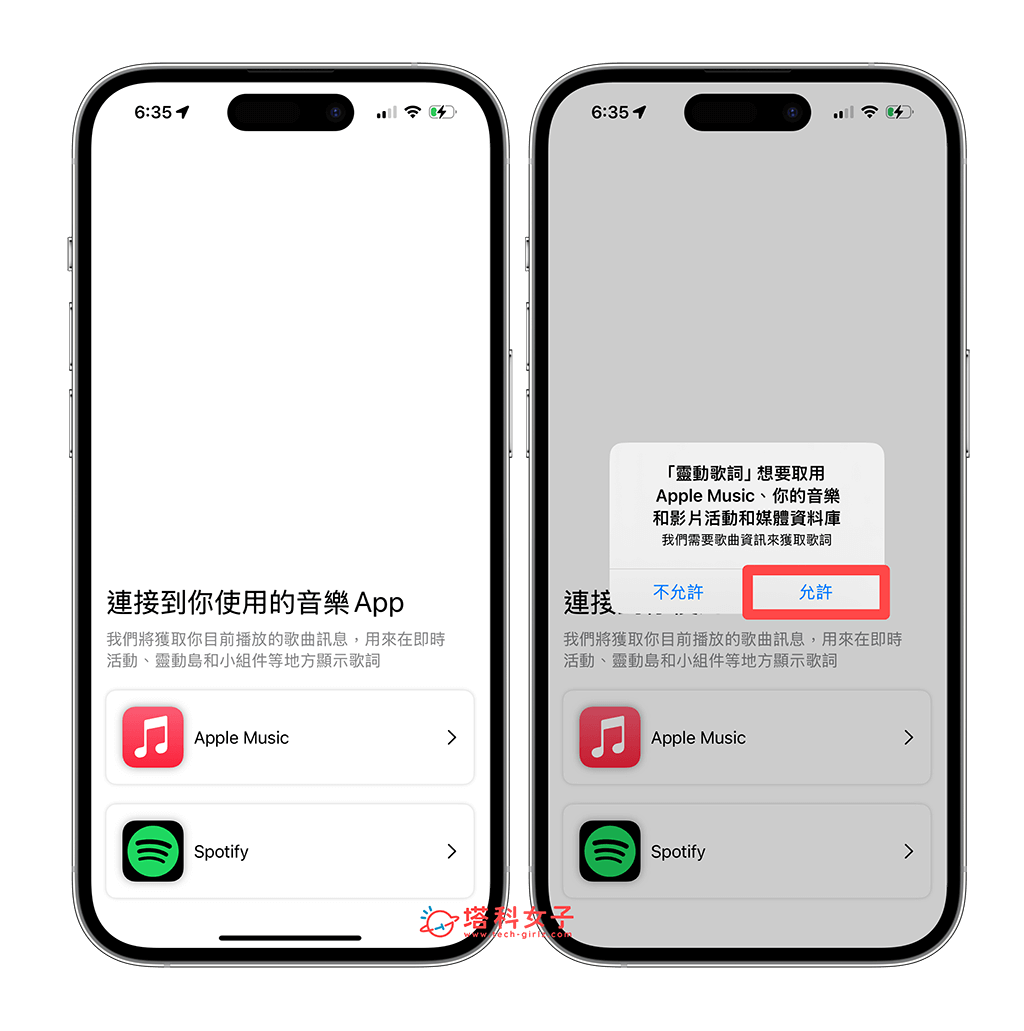
接著,在這款 iPhone 桌面歌詞 App 首頁上,你會看到三種歌詞顯示功能,分別是「動態島&鎖定螢幕」、「小工具/小組件」和「懸浮窗」,其中「動態島&鎖定螢幕」僅限付費會員使用,但 iPhone 歌詞小工具和懸浮窗都是可以免費使用的。
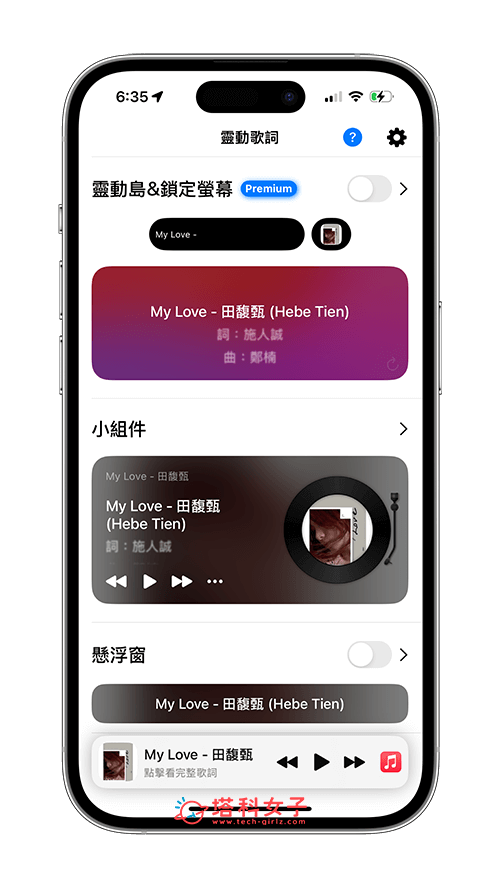
如果你是想在 iPhone 桌面顯示歌詞,那我們點進「小組件」功能後,可以自訂更多偏好設定,像是顯示刷新按鈕、顯示翻譯、更改主題和封面樣式等,不過有些功能一樣僅限付費會員使用。
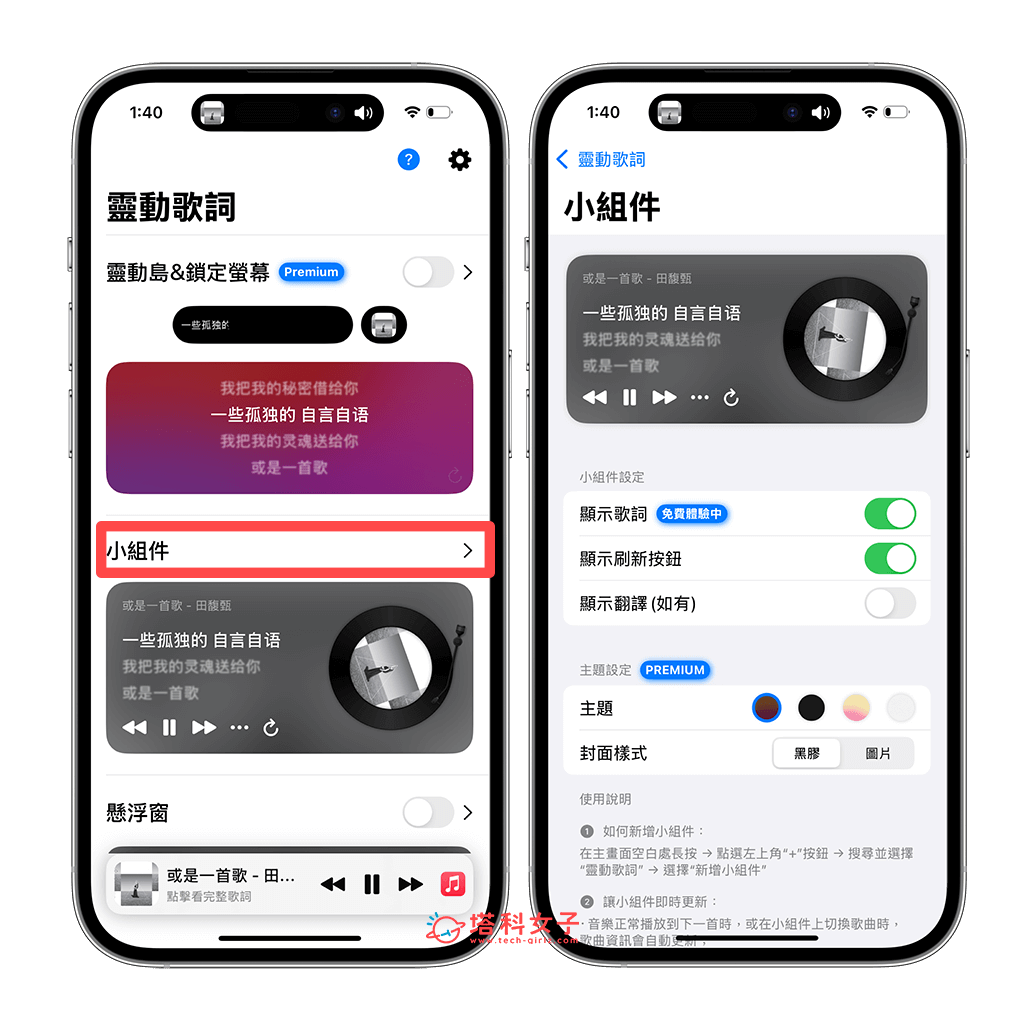
步驟二:加入 iPhone 桌面歌詞小工具
接著,我們在 iPhone 桌面長按空白處,點選左上角「編輯」,然後按一下「+」或是「加入小工具」。
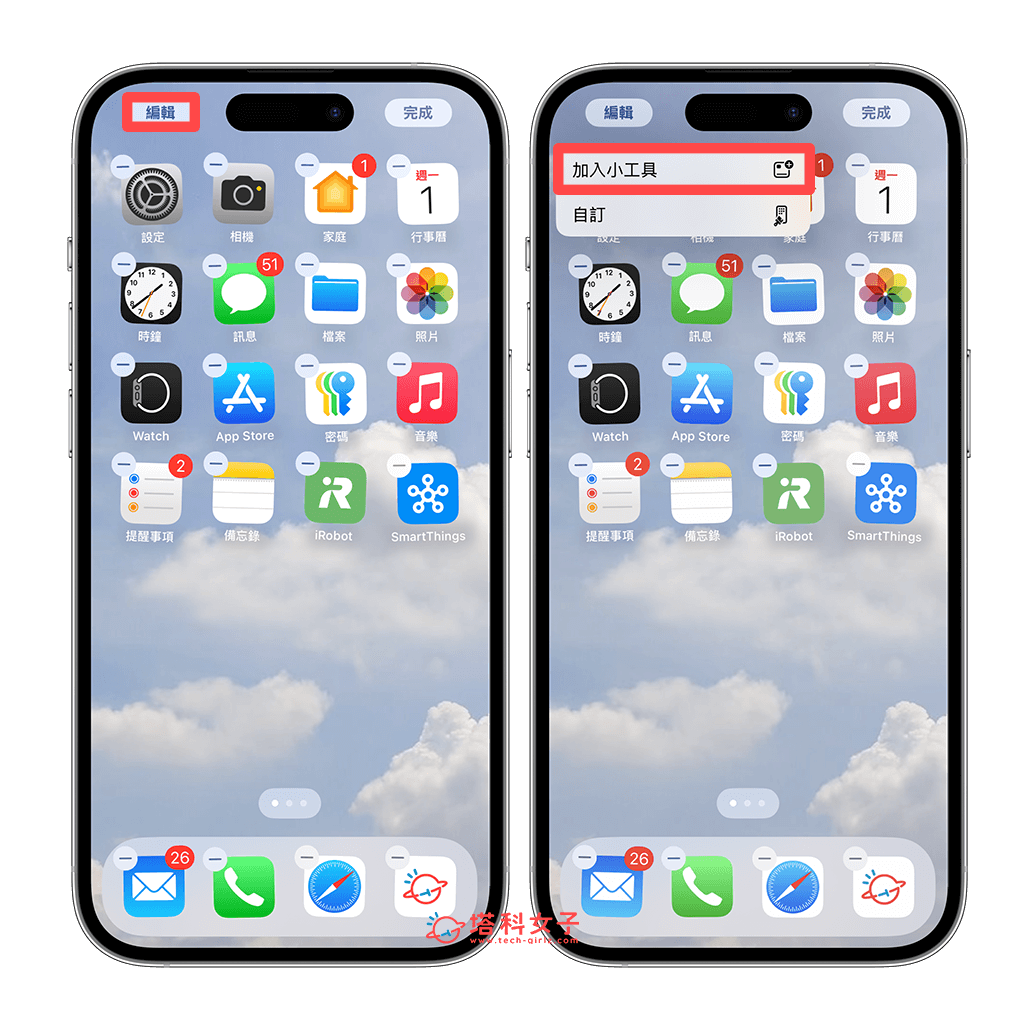
在小工具頁面中,找到「靈動歌詞」小工具,然後選擇你要放在 iPhone 桌面的歌詞小工具尺寸,目前有小型、中型、大型可選,選好後點選「加入小工具」。
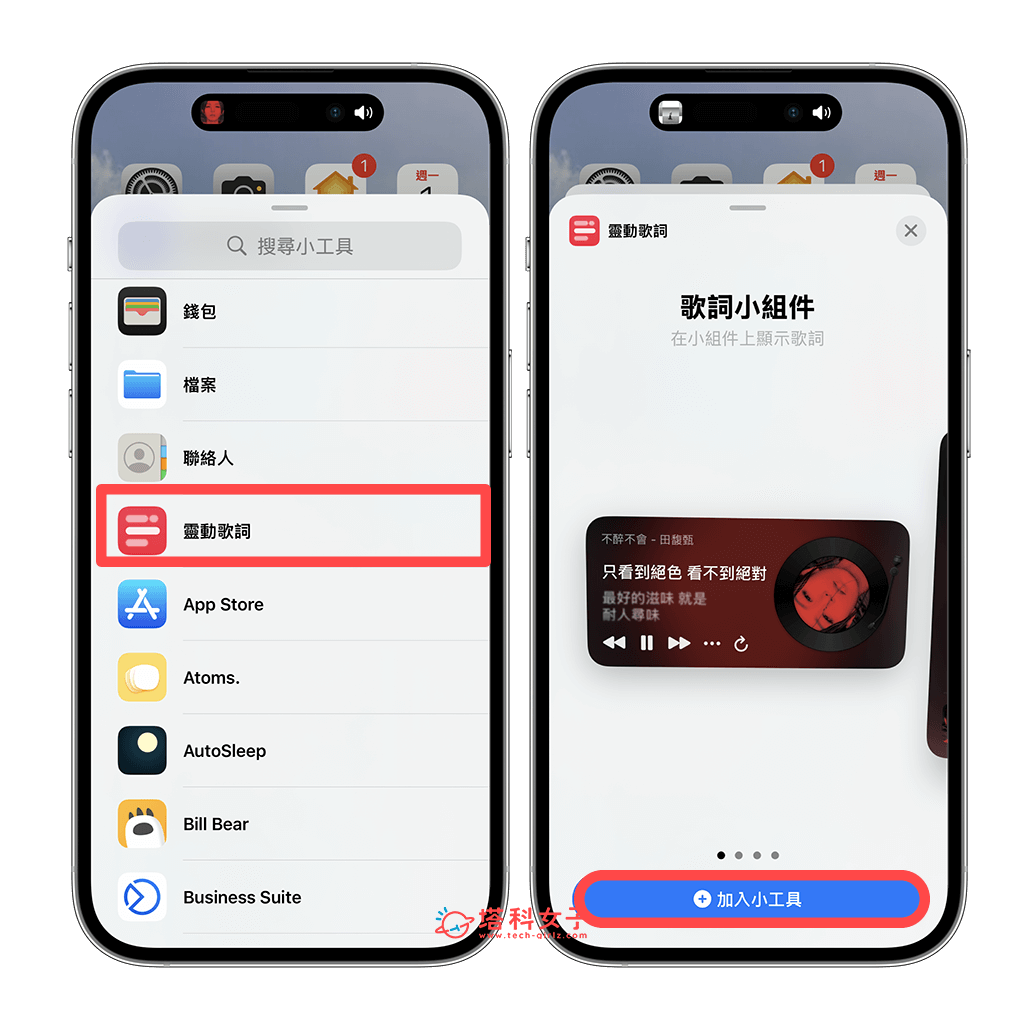
步驟三:在 iPhone 桌面顯示歌詞
現在請開啟你的 Spotify 或 Apple Music 音樂 App,開始播放任何一首有歌詞的歌曲,接著你就會在 iPhone 桌面上的歌詞小工具中看到即時動態歌詞了!也會有黑膠唱片在轉動喔!如果你發現歌詞有點延遲,那就點進去小工具重新整理一次。
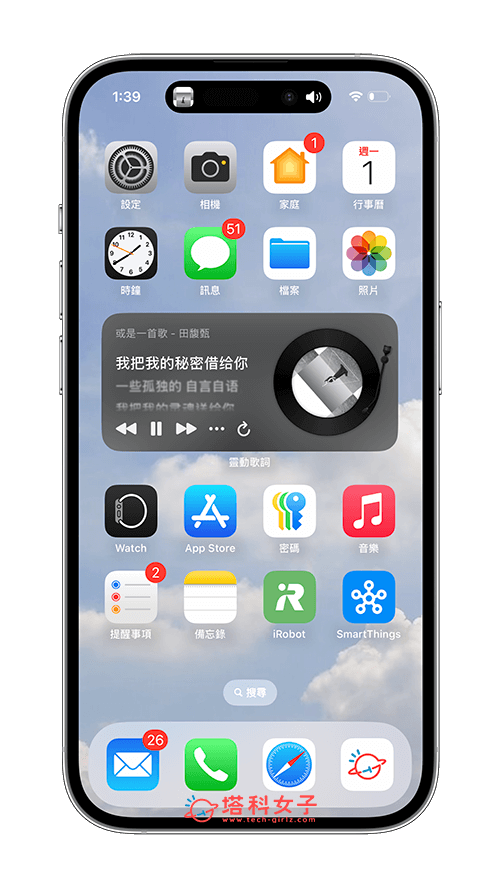
靈動歌詞 App 除了能讓我們在 iPhone 桌面查看歌詞之外,只要開啟 App 裡的「懸浮窗」功能,那無論你在哪一個 App 畫面中,只要有播放音樂,你都會看到一個橫條的歌詞懸浮窗,隨時都可以看到即時動態歌詞喔!
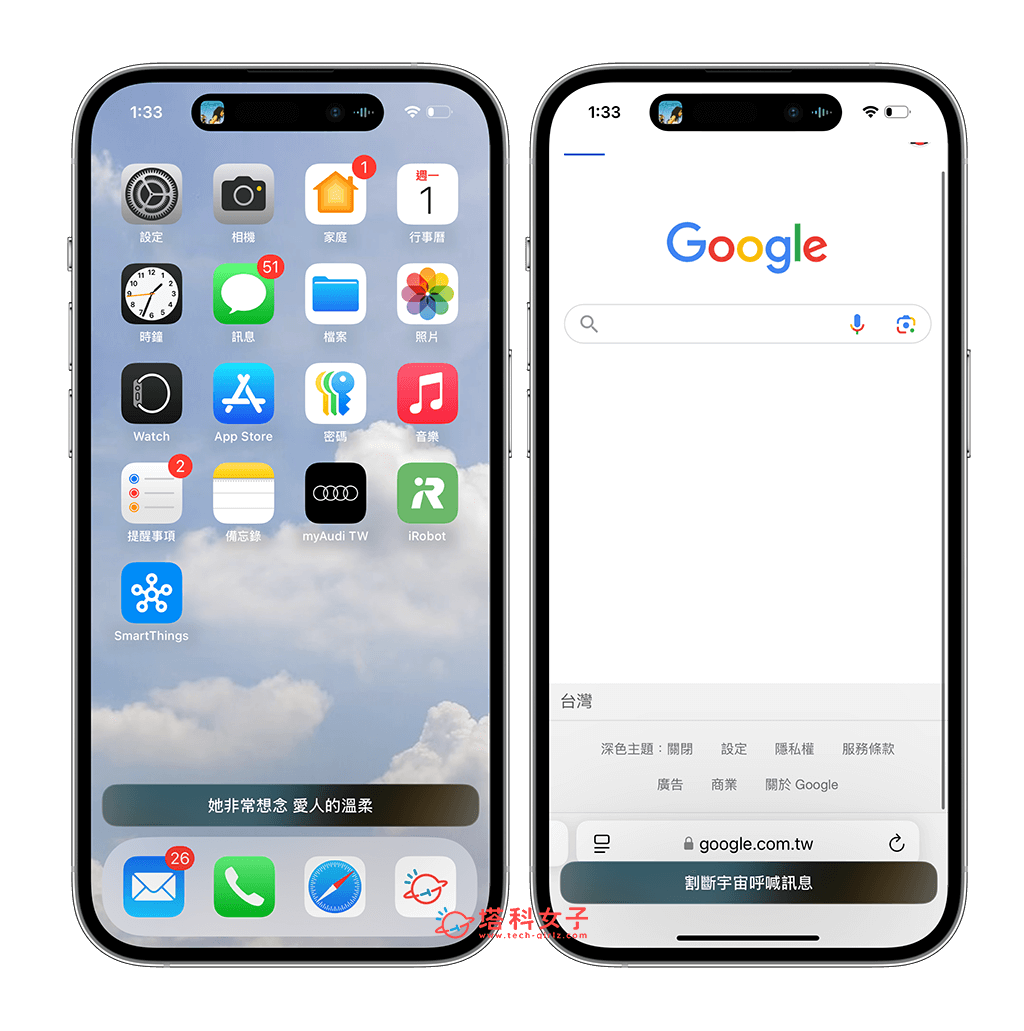
總結
如果你正在找一款好用的 iPhone 桌面歌詞 App,那可以參考本篇推薦的「靈動歌詞 App」,免費版就能在 iPhone 桌面顯示 Apple Music 或 Spotify 上的歌詞,甚至也能支援歌詞懸浮功能,能在任何 App 上顯示動態歌詞。
